【THKテクニカルサポート】登録メールアドレス変更方法のご案内
THKテクニカルサポートで登録いただいているメールアドレスの変更方法についてご案内いたします。
A. THKテクニカルサポートのアカウントを移行済で、メールアドレスを変更したい方
B. THKテクニカルサポートのアカウントを移行前で、メールアドレスを変更したい方
※該当される方:2022年11月7日以降、ログインされてない方 / ユーザIDがメールアドレスではない方
A. THKテクニカルサポートのアカウントを移行済で、メールアドレスを変更したい方
①テクニカルサポートにログイン後、ページ下部の「会員情報」をクリックしてください。
≫テクニカルサポート
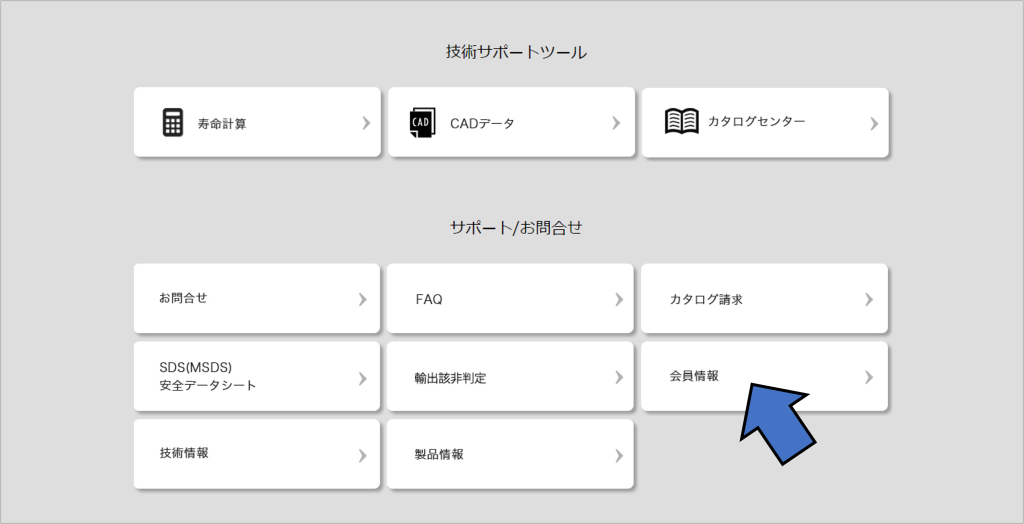
②「メールアドレスの変更」をクリックしてください
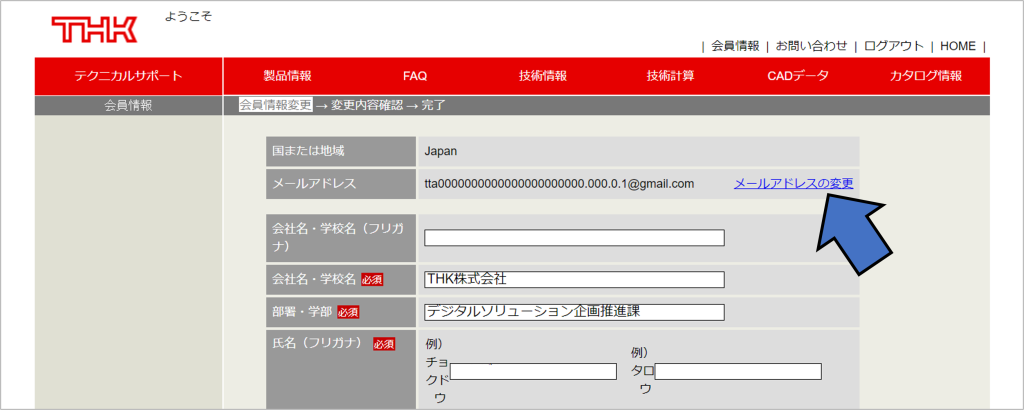
③「アカウントの新規登録」のメールアドレス入力フォームに「変更後のメールアドレス」を入力して、「次へ」をクリックしてください。
※「アカウントの新規登録」と記載されていますが、本ページからメールアドレスを変更できます。
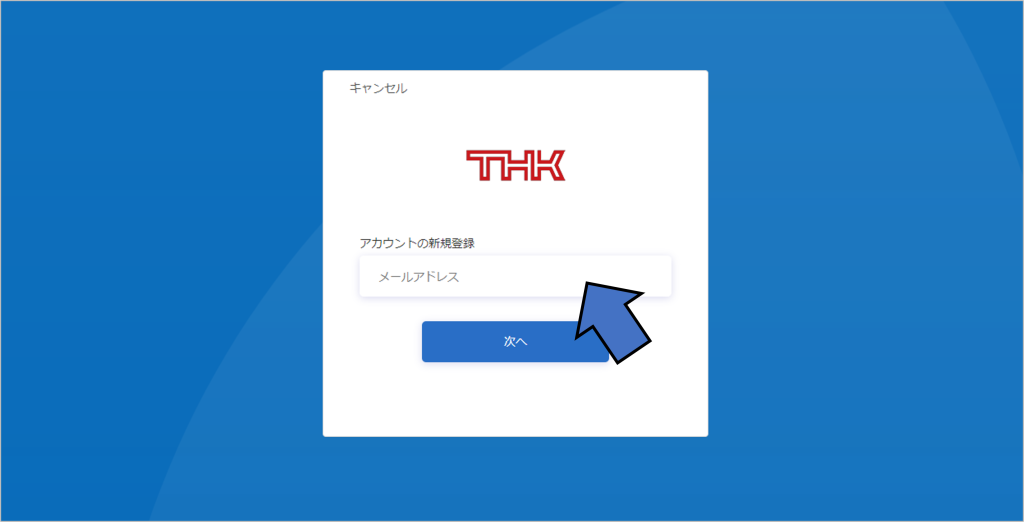
④入力されたメールアドレスに「確認コード」が送信されます。コードを入力し、次へをクリックしてください。
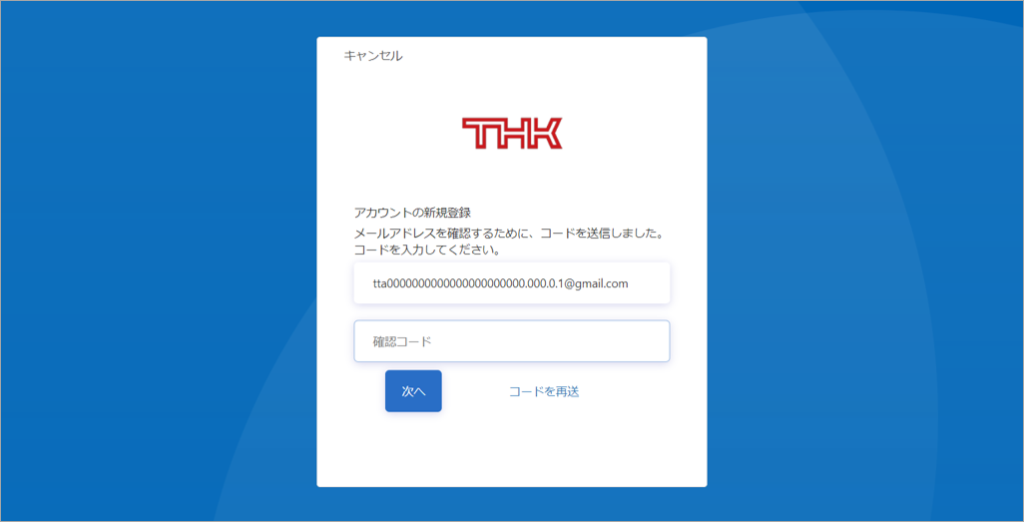
確認コードのメールが届かない場合
確認コードが届かない場合は以下の可能性が考えられます。
・設定したメールアドレスの入力が間違っている
・設定したメールアドレスと確認したメールアドレスが異なっている
・迷惑メールフォルダに入っている
・Gmailをお使いの場合:プロモーションタブに振り分けられている
・ご利用されているセキュリティソフトにより、確認コードのメールがはじかれている
※上記の場合はご所属の企業様の情報システムご担当にご相談ください。
確認コードのメールは下記の内容で送信されます。
差出メールアドレス:msonlineservicesteam@microsoftonline.com
件名:THK アカウントの電子メール確認コード
⑤プライバシーポリシーに同意し、新しいパスワードを設定し、「作成」をクリックしてください。
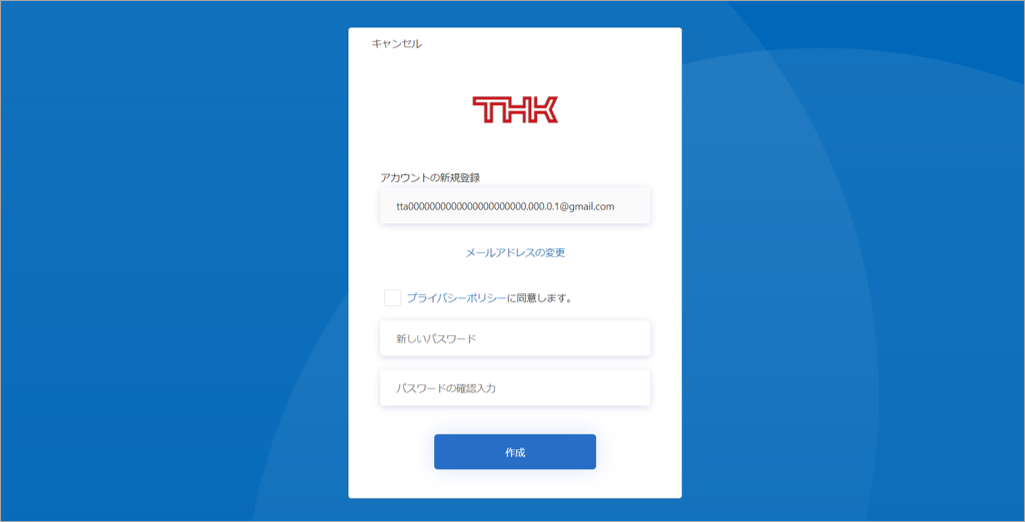
⑥メールアドレスが変更されたことを確認できれば完了です。
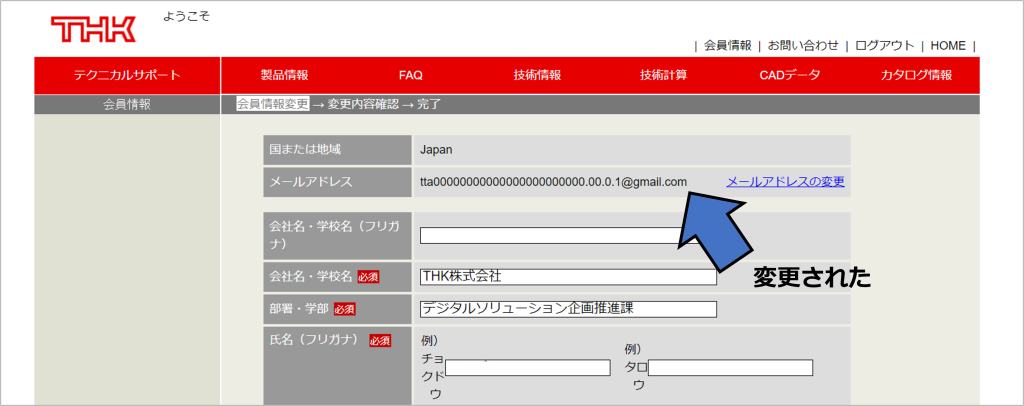
メールアドレスの変更は以上です。
右上の「HOME」からテクニカルサポートサイトのトップに遷移します。
また、ご登録されている会員情報に変更がありましたら更新ください。
B. THKテクニカルサポートのアカウントを移行前で、メールアドレスを変更したい方
メールアドレスの変更前にアカウントの移行をお願いいたします。
≫参考ページ
お問い合わせ先
メールでのお問合せをご希望の場合は、お問合せフォームをご利用ください。
≫お問合せフォーム
